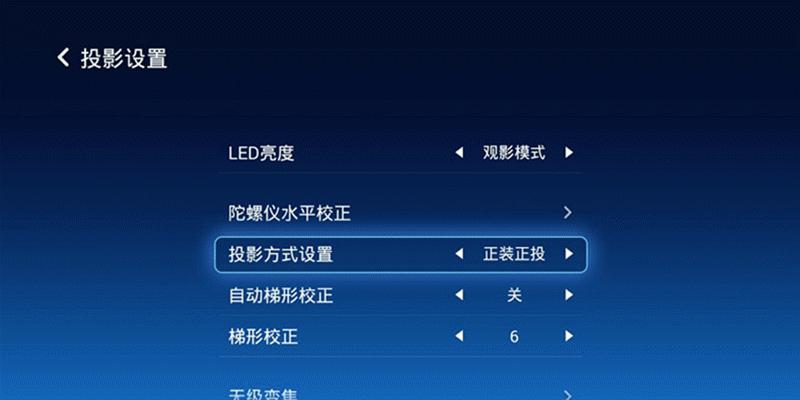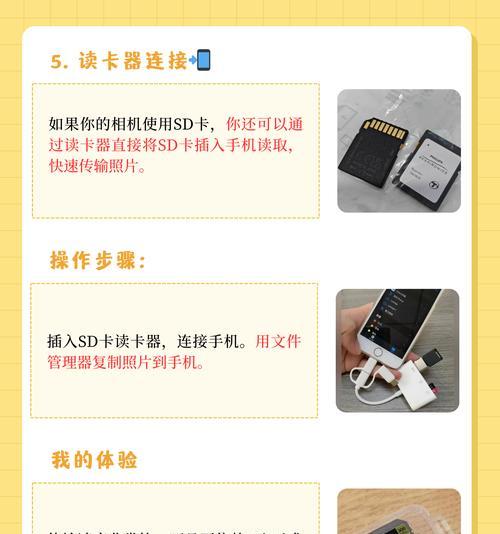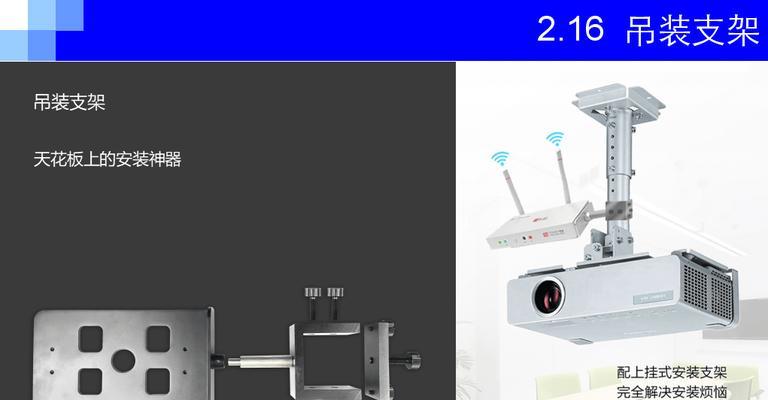投影仪使用方法是什么?
随着科技的发展,投影技术越来越小巧便携,微型投影仪逐渐走入了我们的生活。无论是在家庭影院、商务演示还是户外娱乐活动中,它都提供了一个既方便又实用的视觉解决方案。但是,如何正确使用微型投影仪,才能使其发挥出最佳效果呢?本文将为您详细解读微型投影仪的使用方法,确保您能够轻松享受大屏幕带来的视觉盛宴。
1.微型投影仪的准备工作
在使用微型投影仪之前,需要先进行一些基础的准备工作,包括选择合适的位置、确保电源连接以及调整设置等。
1.1环境选择
要选择一个相对平坦的桌面或者稳固的支架,保证投影仪放置平稳。检查投影区域,最好是选择一面相对干净、无过多装饰物的墙面作为投影面。
1.2电源连接
确保微型投影仪已经充满电或者插上电源,根据投影仪的要求选择合适的电源适配器。插上电源后,观察投影仪是否有指示灯亮起,确认设备正常启动。
1.3设备设置
在首次使用前,查看投影仪的用户手册,对投影仪进行必要的设置,如语言选择、分辨率设置等。部分微型投影仪支持自动调节,但如果需要手动调节,确保对准屏幕并调整焦距使图像清晰。

2.微型投影仪的连接方式
使用不同的连接方式,可以为微型投影仪带来不同的使用体验。下面将介绍几种常见的连接方案:
2.1通过HDMI连接
如果您的设备支持HDMI输出(如笔记本电脑、平板电脑、蓝光播放器等),只需通过HDMI线将设备与投影仪连接。大部分微型投影仪支持即插即用。
2.2通过无线连接
一些高级的微型投影仪支持无线连接功能,如Wi-Fi、Miracast或Airplay等。通过无线连接,您可以轻松地将手机、平板电脑上的内容无线投射到大屏幕上。
2.3通过USB或SD卡
部分微型投影仪支持直接通过USB接口或SD卡读取文件,无需外部设备即可播放存储在其中的照片、视频或文档。

3.微型投影仪的操作步骤
连接好设备后,我们就可以进行更进一步的操作了。
3.1开机
按照用户手册指示,长按开机键直至投影仪启动。有些高端投影仪支持自动开机功能,与设备连接时可自动启动。
3.2画面调整
根据显示的初始画面,进行必要的调整。一般的操作包括调节亮度、对比度、色彩饱和度等,确保画面的清晰度与色彩准确。
3.3镜头校正
如果画面变形或倾斜,需要调整投影仪的镜头校正功能。许多微型投影仪都有梯形校正功能,轻松调整画面至正方形。
3.4内容演示
一切都设置完毕之后,就可以开始您的演示或观看影片了。享受大屏幕带来的沉浸式视觉体验吧!

4.微型投影仪的维护和保养
正确的维护和保养可以延长微型投影仪的使用寿命。
4.1清洁
定期用干净的软布清洁投影仪外壳和镜头,避免灰尘等污染影响投影效果。
4.2存储
不使用投影仪时,最好存放在干燥的环境中,避免潮湿导致镜头或内部电子元件受损。
4.3长时间不使用
如果长时间不使用投影仪,建议每隔数月开机一次,通电几分钟,以保持电池及内部电路的活性。
通过本文的介绍,您应该已经掌握了微型投影仪的基本使用方法。综合以上,微型投影仪的使用并不复杂,在掌握一些小巧门后,它能为您带来更加丰富和便捷的视觉体验。希望您在享受大屏幕带来的乐趣的同时,也能妥善维护这一优质的个人或商务设备。
版权声明:本文内容由互联网用户自发贡献,该文观点仅代表作者本人。本站仅提供信息存储空间服务,不拥有所有权,不承担相关法律责任。如发现本站有涉嫌抄袭侵权/违法违规的内容, 请发送邮件至 3561739510@qq.com 举报,一经查实,本站将立刻删除。
- 上一篇: 笔记本电脑如何实现双系统?
- 下一篇: 手机摄像机拍照如何使用特效?摄像机特效使用方法是什么?
- 站长推荐
-
-

Win10一键永久激活工具推荐(简单实用的工具助您永久激活Win10系统)
-

华为手机助手下架原因揭秘(华为手机助手被下架的原因及其影响分析)
-

随身WiFi亮红灯无法上网解决方法(教你轻松解决随身WiFi亮红灯无法连接网络问题)
-

2024年核显最强CPU排名揭晓(逐鹿高峰)
-

光芒燃气灶怎么维修?教你轻松解决常见问题
-

解决爱普生打印机重影问题的方法(快速排除爱普生打印机重影的困扰)
-

红米手机解除禁止安装权限的方法(轻松掌握红米手机解禁安装权限的技巧)
-

如何利用一键恢复功能轻松找回浏览器历史记录(省时又便捷)
-

小米MIUI系统的手电筒功能怎样开启?探索小米手机的手电筒功能
-

华为系列手机档次排列之辨析(挖掘华为系列手机的高、中、低档次特点)
-
- 热门tag
- 标签列表
- 友情链接